Советы по использованию устройства принтера Canon Pixma MP550
Советы по использованию устройства
В данном разделе вам предлагаются советы по использованию устройства и печати с оптимальным качеством.
Чернила, используемые для различных целей.
• Для каких целей помимо печати используются чернила?
Чернила могут использоваться для целей помимо печати. Чернила используются не только для печати, но также и для очистки печатающей головки, что необходимо для обеспечения оптимального качества печати.
Устройство обладает функцией автоматической прочистки сопел для предотвращения их засорения. В процессе очистки чернила выдавливаются из сопел. Количество чернил, используемое для очистки, невелико.
• Используются ли цветные чернила при черно-белой печати ?
В режиме черно-белой печати в зависимости от типа бумаги или настроек драйвера принтера могут использоваться не только черные чернила. Таким образом, цветные чернила используются даже при черно-белой печати.
В устройстве используются два типа черных чернил: на основе красителя (BK) и пигментные (PGBK).
Чернила на основе красителя используются в основном для печати фотографий, иллюстраций и т. д., а пигментные - для текстовых документов. Каждый тип чернил предназначен для своих целей, поэтому даже если одни чернила закончатся, другие вместо них использоваться не будут. Когда заканчивается один из типов чернил, требуется замена чернильницы.
Эти две чернильницы используются автоматически — в зависимости от типа бумаги для< печати и настроек драйвера принтера. Изменить режим использования этих чернил самостоятельно нельзя.
• Индикатор сообщает о низком уровне чернил.
Внутренняя часть чернильницы состоит из (A) отделения, где хранятся чернила, и (B) губки, впитывающей чернила.
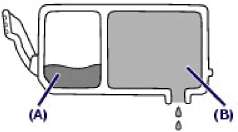
При низком уровне чернил (A) индикатор медленно мигает, указывая, что чернила скоро закончатся. Когда чернила (B) заканчиваются, индикатор начинает мигать быстро, указывая, что необходимо заменить чернильницу.
Печать на специальной бумаге: как печатать с оптимальным качеством?
• Проверьте состояние устройства до начала печати! ? В порядке ли печатающая головка?
При засорении сопел печатающей головки распечатки становятся бледными и бумага расходуется впустую. Для оценки состояния печатающей головки напечатайте шаблон для проверки сопел.
• Не испачканы ли чернилами внутренние части устройства?
После печати большого количества документов или печати без полей те части устройства, через которые проходит бумага, могут быть испачканы чернилами. Очистите внутреннюю часть устройства с помощью функции чистки поддона.
Правильно ли ориентирована бумага при загрузке?
Совет: после загрузки бумаги убедитесь, что заданы параметры бумаги!
После загрузки бумаги выберите тип загруженной бумаги в поле Тип носителя (Media type) панели управления или в поле Тип носителя (Media Type) драйвера принтера. Если тип бумаги не выбран, результаты печати могут оказаться неудовлетворительными.
Существуют различные типы бумаги: бумага со специальным покрытием для оптимального качества печати фотографий и бумага, предназначенная для печати документов. Поле Тип носителя (Media type) панели управления или драйвера принтера имеет различные, заранее определенные параметры для каждого типа бумаги (например, тип используемых чернил, выброс чернил или расстояние от сопел), что позволяет добиваться оптимального качества при печати на любом типе бумаги. Можно выбрать различные параметры в поле Тип носителя (Media type), в соответствии с типом загруженной бумаги.
Для отмены печати используйте кнопку «Стоп». Совет: никогда не нажимайте кнопку «Вкл.»
Если вы нажмете кнопку Вкл. во время процесса печати, данные для печати, отправляемые с компьютера, будут ждать своей очереди, и печать может прекратиться. Нажмите кнопку Стоп для отмены печати.
• Если вы не можете отменить процесс печати нажатием кнопки Стоп при печати с компьютера, откройте окно настройки драйвера принтера и удалите ненужное задание на печать из монитора состояния принтера (Windows).
Следует ли соблюдать осторожность при использовании и транспортировке устройства?
Не используйте и не перемещайте устройство в наклонном или вертикальном положении!
Использование или транспортировка устройства в наклонном или вертикальном положении может привести к утечке чернил или повреждению устройства. Ни в коем случае не используйте и не перемещайте устройство в наклонном или вертикальном положении.

Совет: не кладите на крышку документа посторонние предметы.
Не кладите никакие предметы на крышку документа. При открытии крышки документа эти предметы упадут в задний лоток, что может нарушить работоспособность устройства. Кроме того, разместите устройство так, чтобы на него ничего не могло упасть.
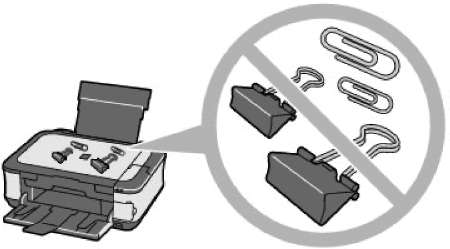
Совет: аккуратно выбирайте место для размещения устройства!
Поместите устройство не менее чем в 5,91 дюйма/15 см от электрических приборов, таких как флуоресцентные лампы. Если устройство помещено ближе, оно может работать нестабильно в связи с флуоресцентными шумами.
Как обеспечить оптимальное качество печати?
Чтобы печатать с оптимальным качеством печати предотвращайте высыхание и загрязнение печатающей головки. Для обеспечения оптимального качества печати всегда выполняйте следующие действия.
Выполните приведенные ниже операции перед тем, как отсоединить шнур питания.
1. Нажмите кнопку Вкл., чтобы отключить устройство.
2. Убедитесь, что индикатор питания не светится.
3. Отсоедините кабель питания от розетки электросети или выключите кабельный соединитель.
Когда вы нажимаете кнопку Вкл. для отключения питания, устройство автоматически поднимает печатающую головку (сопла) для предотвращения высыхания. Если вы отсоедините вилку кабеля питания от электрической розетки или выключаете сетевой фильтр раньше, чем индикатор питания погаснет, печатающая головка не будет поднята, что может привести к ее высыханию или засорению.
Отсоедините шнур питания, следуя выше приведенным инструкциям.
• Периодически выполняйте печать.
Если не использовать устройство долгое время, печатающая головка может засориться высохшими чернилами точно так же, как высыхает от долгого неиспользования стержень фломастера, даже если он закрыт. Мы рекомендуем пользоваться устройством хотя бы раз в месяц.
В зависимости от типа бумаги чернила могут смазываться в случае, если рисовать на отпечатанном изображении маркером или кистью или если на отпечатанное изображение попадут вода или пот.
Нечеткие цвета и размытая печать.
Распечатайте шаблон для проверки сопел, чтобы убедиться в их чистоте.
<<<назад
далее>>>
при использовании материалов ссылка на сайт компании awella.ru обязательна
Помогла информация на сайте ? Оставьте отзыв о работе нашей компании ! Это можно сделать в яндекс браузере и это простимулирует работников нашей компании (ответственные получат бонусы), которые собирали ее для вас! Спасибо !
|